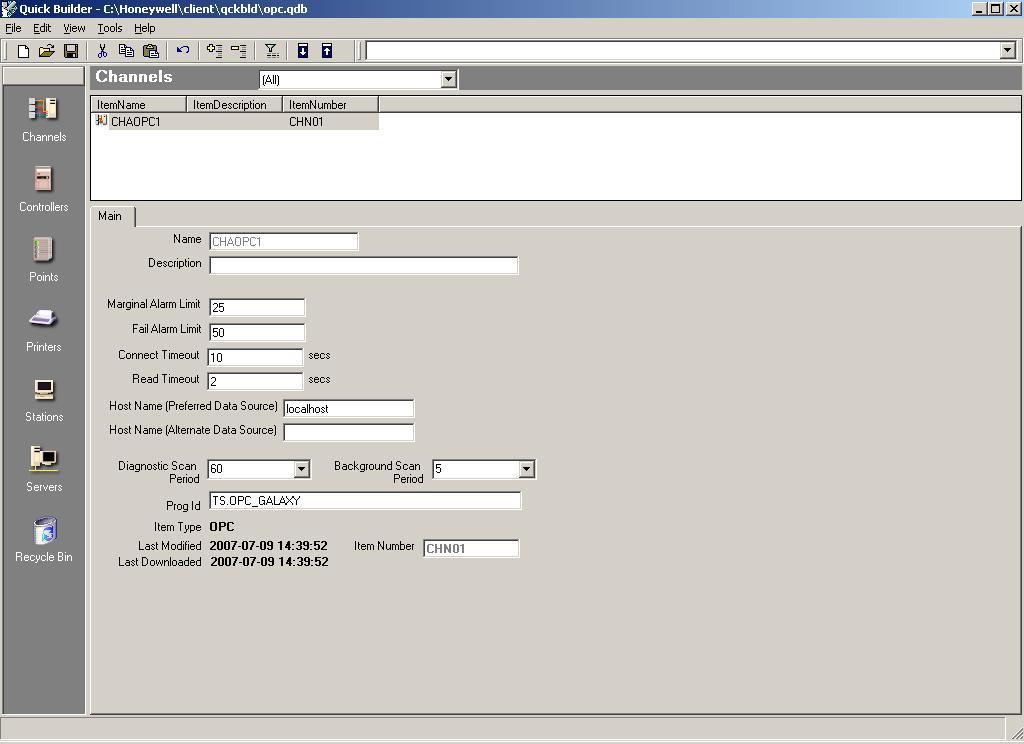
Rys.1
Warszawa dnia 24.10.2011r.
OPC_GALAXY VER. 7.0
INSTRUKCJA
TIGER-SOFT Mrówcza 243 04-697 Warszawa tel./fax (+48 22) 46-88-023 e-mail: tiger-soft@tiger-soft.com.pl Spis treści
1) Wstęp
1) Wstęp
2) Instalacja programu
3)Rejestracja programu
4)Konfiguracja Galaxy
5) Konfiguracja OPC_GALAXY
6) Konfiguracja klienta OPC
2) Instalacja programu
3) Rejestracja programu
4) Konfiguracja Galaxy
5) Konfiguracja OPC_GALAXY
6) Konfiguracja klienta OPC
7) Uruchamianie i zatrzymywanie OPC_Galaxy
OPC_GALAXY ver. 7.0 jest programem komunikacyjnym wykorzystującym standard OPC do komunikacji pomiędzy systemem
klasy BMS wykorzystującym OPC a centralkami alarmowymi Galaxy firmy Honeywell.
Podstawowe cechy programu to:
W celu zainstalowania programu należy uruchomić program OPC_GALAXY_INSTALACJA.
Program instalacyjny umieszcza pliki programu OPC_GALAXY w katalogu domyślnym C:\Program Files\TIGER_SOFT\OPC_GALAXY_7
lub w innym wybranym przez użytkownika w trakcie instalacji. Skróty do programu rejestracyjnego i instrukcji OPC_GALAXY
dostępne są z poziomu menu Start w grupie OPC_GALAXY ver. 7.0. Główny program driver-a OPC_GALAXY jest instalowany jako usługa (service).
Po zainstalowaniu oprogramowania należy je zarejestrować wykorzystując w tym celu serwis internetowy firmy TIGER-SOFT.
Najpierw trzeba uruchomić program REJESTRACJA PROGRAMU znajdujący się w grupie OPC_GALAXY ver. 7.0.
Program ten wygeneruje plik gen_lic.lic i umieści go w katalogu, w którym jest zainstalowany program.
W następnym kroku należy połączyć się ze stroną
http://www.tiger-soft.com.pl/Rejestracja/rejestracja.html,
wypełnić formularz i uzyskać kod rejestracji. Kod ten należy skopiować do okienka edycyjnego w programie REJESTRACJA PROGRAMU i wcisnąć OK.
W centrali należy poprawnie ustawić parametry komunikacyjne (w menu pozycja 56) dla portu komunikacyjnego RS232 wewnętrznego lub zewnętrznego:
- protokół SIA(Level 4)
- zezwolenie na wysyłanie komunikatów po wystąpieniu konkretnych zdarzeń np. napadu (01), włamania(02), ominięcia (8), załączenia grup (10) itd.
- parametry transmisji (standardowo 38400,8,1,N)
W celu uzyskania informacji o operatorze konieczne jest ustawienie numeru obiektu w centrali.
Do konfigurowania driver-a służy plik Konfiguracja.oga umieszczony w tym samym katalogu co
główny program OPC_GALAXY.exe. Przykładowy plik przedstawiony jest poniżej.
# Plik konfiguracyjny OPC_GALAXY ver. 7.0
# KANAL - numer kanału 1-8
# AKTYWNY - aktywność kanału
# Parametry COM
# NR_COM z zakresu 1-99
# SZYBKOSC w [bitach/s]. Możliwe wartości 9600,14400,19200,38400,57600,115200
# PARZYSTOSC N-brak,E-Even parzyste,O-Odd nieparzyste
# TIMEOUT w [s]. Możliwe wartości z zakresu 1-9999 [s]
# TU w [s]. Czas uaktualnienia, czyli co jaki czas wysyłane są pytania do centralki uaktualniające dane.
# Czas ten musi być mniejszy od czasu TIMEOUT.Możliwe wartości z zakresu 1-9999 [s]
# H Hasło do Galaxy
KANAL=1
AKTYWNY=TAK
NR_COM=1
SZYBKOSC=38400
PARZYSTOSC=N
TIMEOUT=20
TU=10
H=543210
KANAL=2
AKTYWNY=NIE
NR_COM=2
SZYBKOSC=38400
PARZYSTOSC=N
TIMEOUT=10
TU=5
H=543210
OPC_GALAXY jest serwerem OPC. Każdy program komputerowy będący klientem OPC ma możliwość współpracy z OPC_GALAXY.
Klient OPC powinien czytać dane z pamięci podręcznej (Cache) driver-a synchronicznie.
W celu skonfigurowania przykładowego BMS-u, programu Honeywell SymmetrE do współpracy z OPC_GALAXY należy:
a) Stworzyć kanał przy pomocy programu Quick Builder Rys.1).
Parametr Background Scan Period powinien przyjmować wartości z zakresu 5-15s w zależności od ilości punktów.
W pole Prog Id należy wpisać TS.OPC_GALAXY.
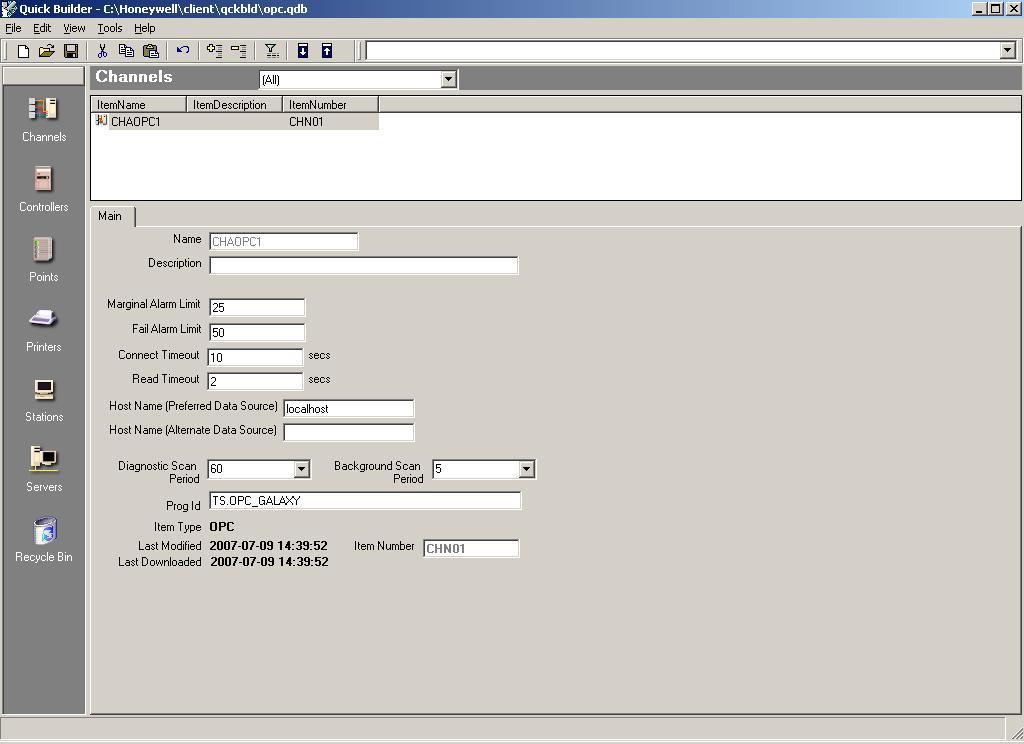

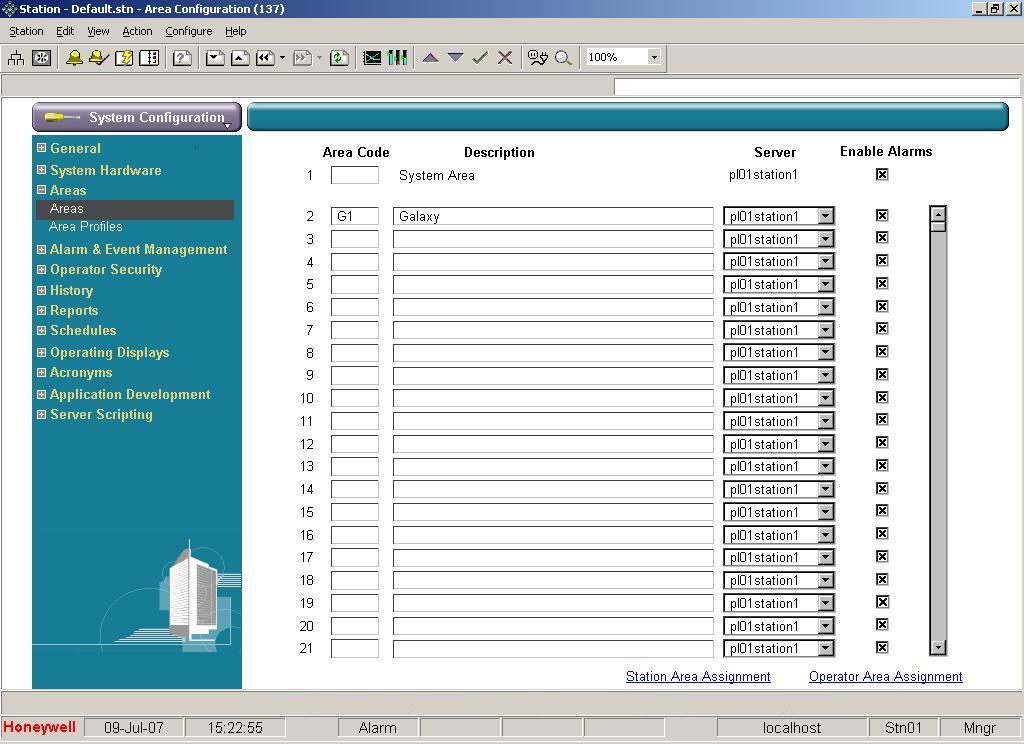
ItemID |
Typ zmiennej |
Zakres z |
Opis |
| KANALx/Komunikacja | UI1 | Pokazuje stan komunikacji pomiędzy programem OPC_GALAXY a centralką Galaxy. 0 - Brak komunikacji |
|
| KANALx/Status_grup/Gz | UI1 | 1-32 | 0 - Wyłączona |
| KANALx/Status_wejsc/WEz | UI1 | 1-512 |
0 - Normalny |
| KANALx/Alarm_grup/Gz | UI1 | 1-32 | 0 - Stan normalny |
| KANALx/Alarm_wejsc/WEz | UI1 | 1-512 |
0 - Stan normalny |
| KANALx/Status_wyjsc/WYz | UI1 | 1-256 |
0 - Wyjście wyłączone |
| KANALx/Ustawienie_grup/Gz | UI1 | 1-32 | 0 - Rozbrój 1 - Uzbrój 2 - Częściowo uzbrój 3 - Reset; 4 - Przerwij zbrojenie 5 - Uzbrój siłowo 8 - Nic nie rób |
| KANALx/Ustawienie_wejsc/WEz | UI1 | 1-512 |
0 - Włącz czujkę do testu |
| KANALx/Ustawienie_wyjsc/WYz | UI1 | 1-256 |
0 - Wyłącz wyjście |
| KANALx/DCM_Moduly/z | UI1 | 1-32 | 0 - Normalny |
| KANALx/DCM_Czytniki/z | UI1 | 1-64 | 0 - Normalny |
| KANALx/Operatorzy/Kz | UI2 | 0-999 | Zawiera numer operatora, który wykonał ostatnio zadanie na konsoli o numerze z. |
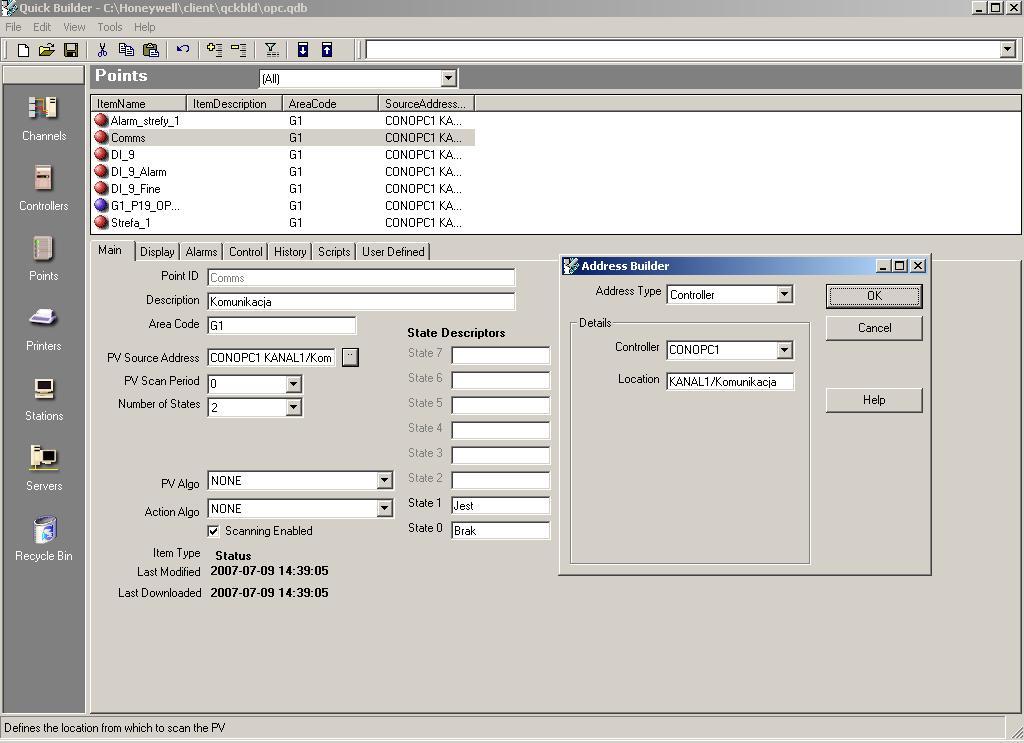
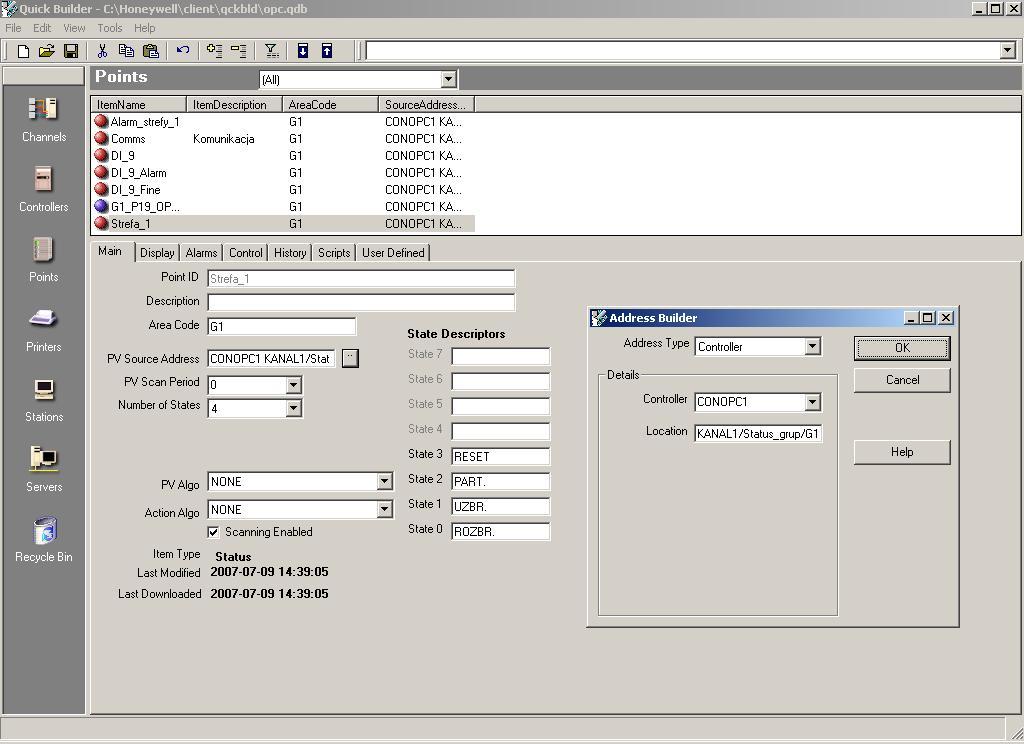
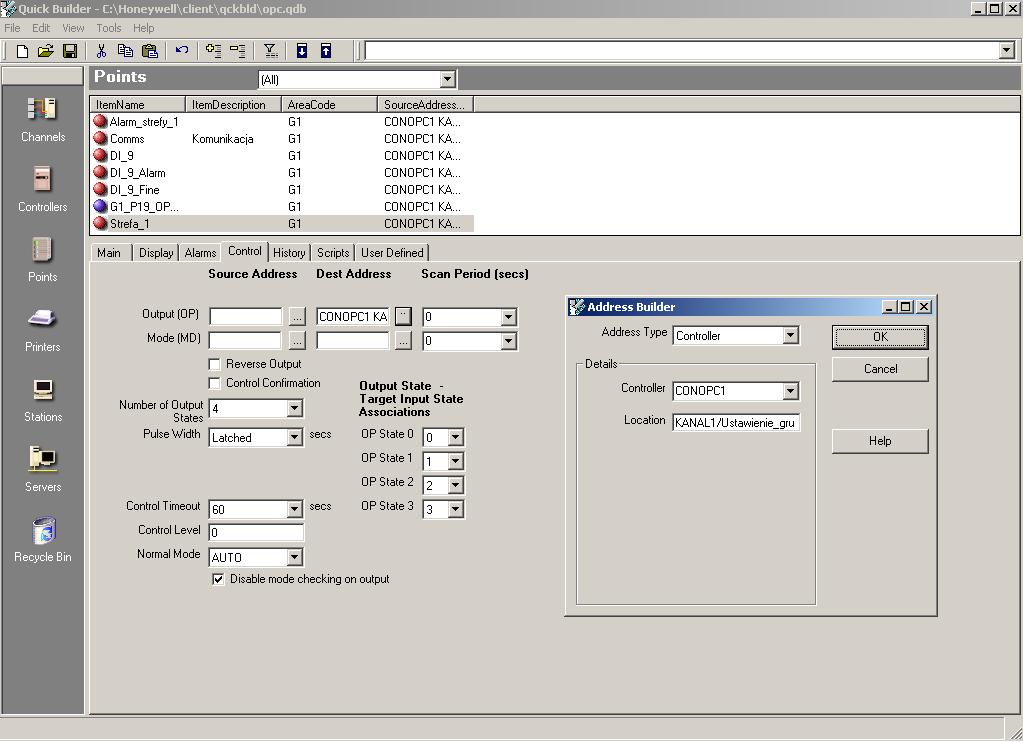
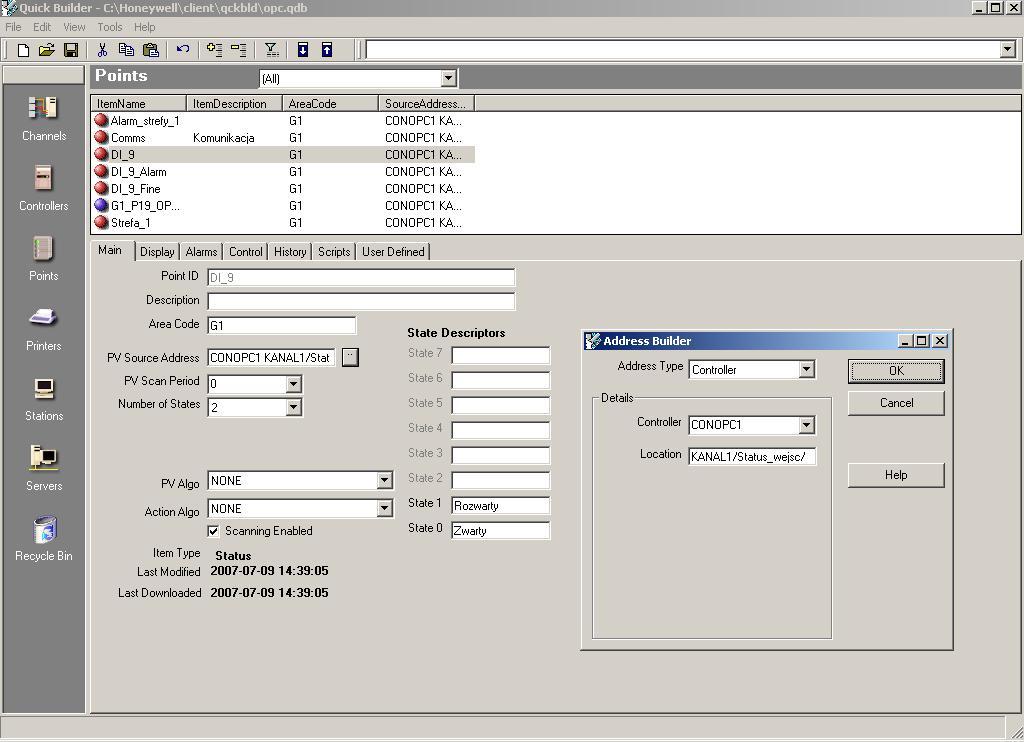
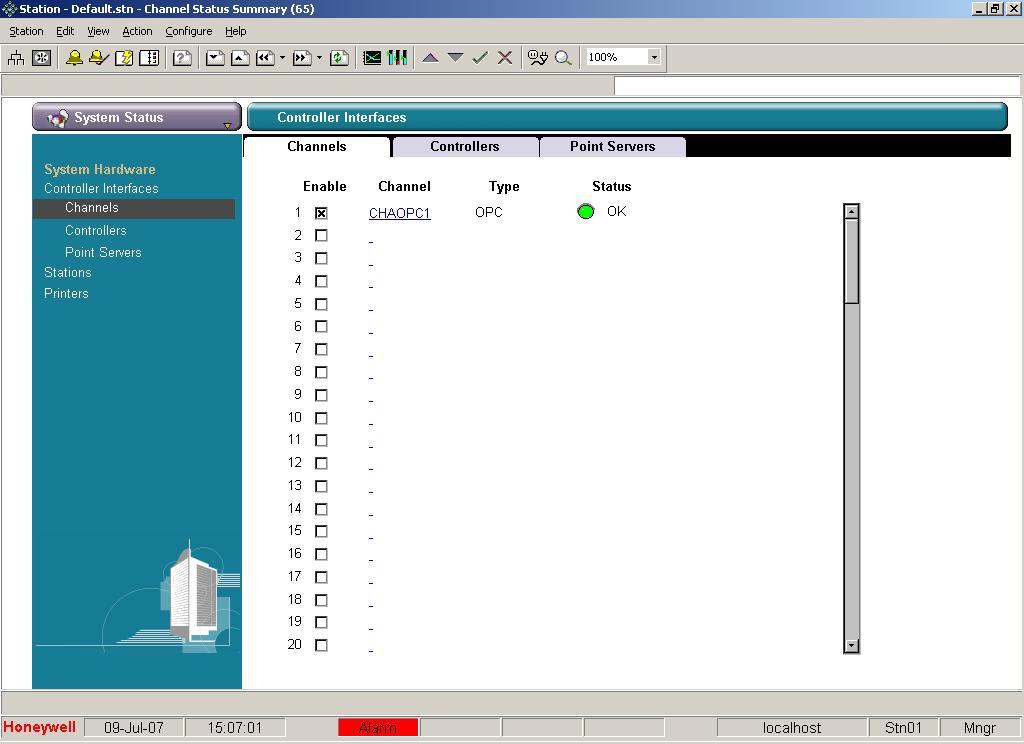 Rys.8
Rys.8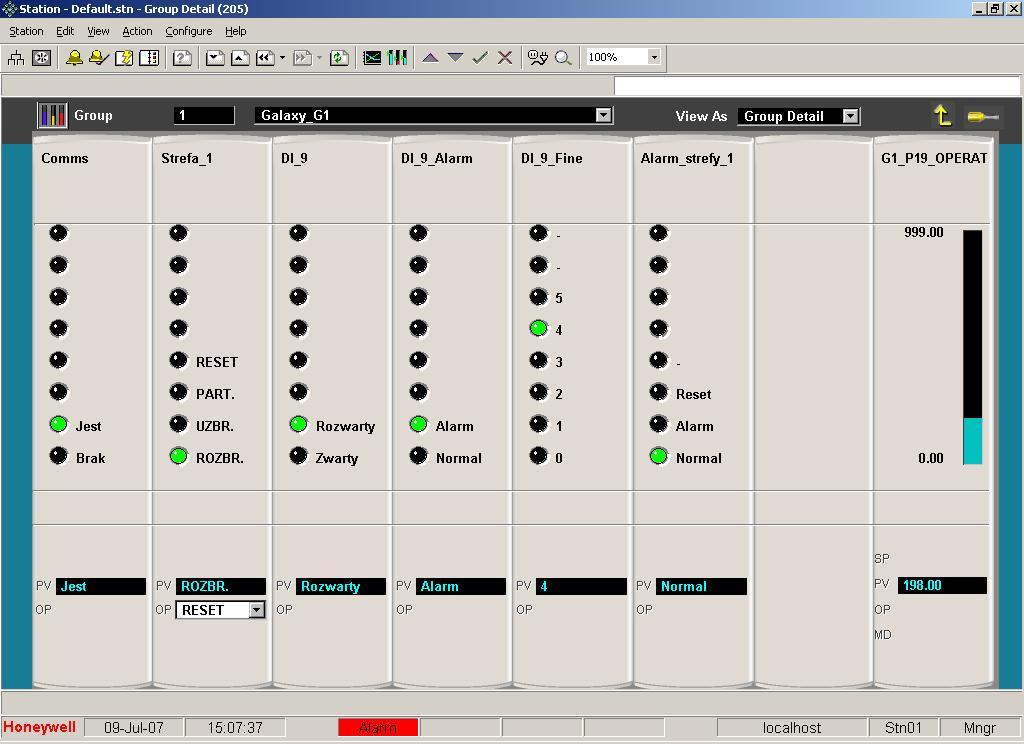
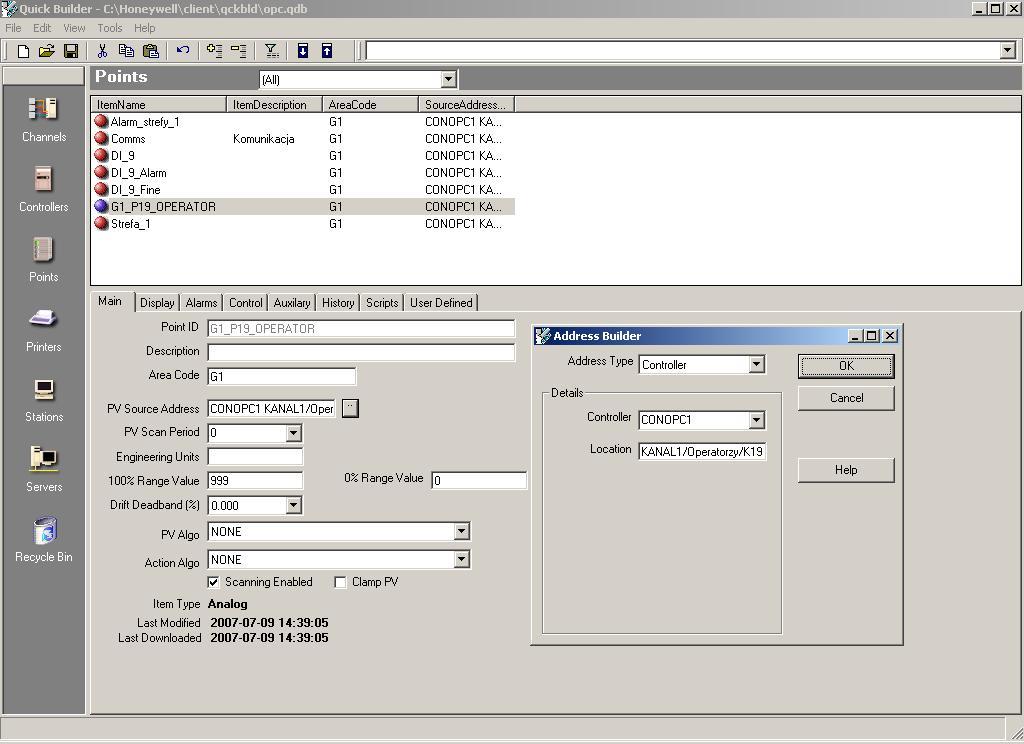
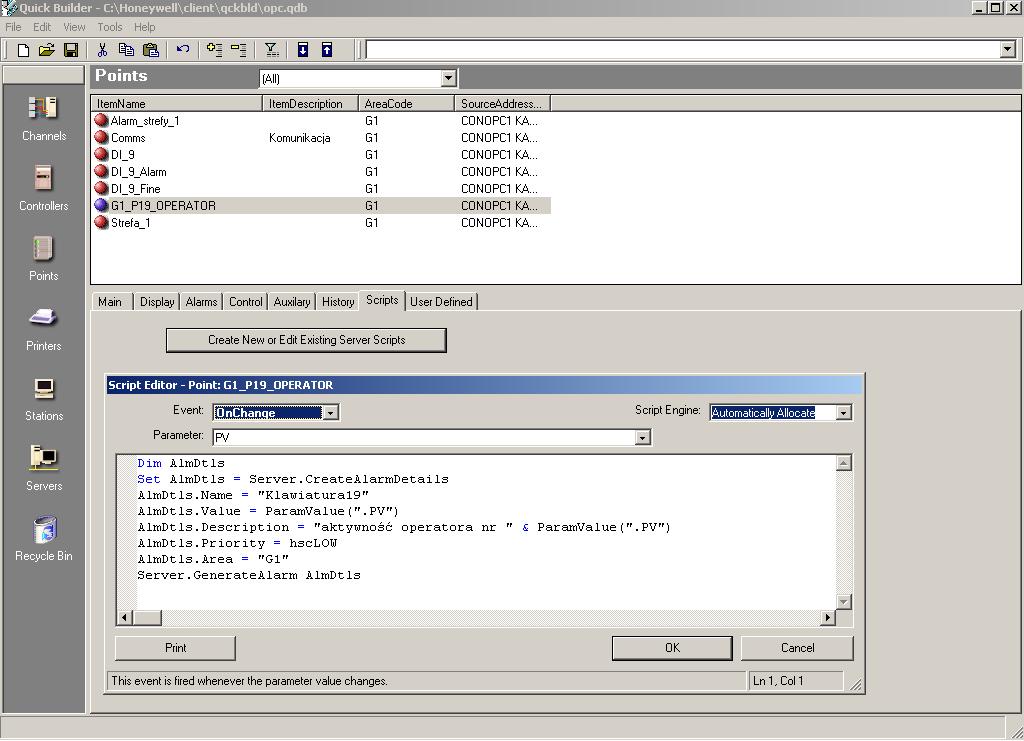
7) Uruchamianie i zatrzymywanie OPC_Galaxy
Program komunikacyjny można uruchomić i zatrzymać z poziomu
menedżera usług systemu Windows NT/2000/XP/Vista/7. Drugim sposobem jest wykonanie
komendy z linii poleceń OPC_GALAXY -s w celu wystartowania programu lub
OPC_GALAXY -z, w celu jego zatrzymania. Można również skonfigurować usługę w ten
sposób aby startowała automatycznie przy starcie systemu operacyjnego
wybierając automatyczny tryb jej uruchamiania.
UWAGA!!!Należy ustawić parametry związane z ochroną
serwisu i komponentu DCOM. W tym celu należy uruchomić program dcomcnfg.exe a
następnie ustawić użytkownika serwisu wybierając go z użytkowników komputera
(np. administratora systemu). Parametr ten zmienia się w zakładce Logowanie we
właściwościach serwisu OPC_GALAXY (Usługi lokalne ->
OPC_GALAXY->Właściwości->Logowanie->To konto. Należy również ustawić
tego samego użytkownika, jako tego który ma prawo korzystać z obiektu
DCOM TIGER-SOFT OPC_GALAXY. Parametr ten ustawiamy w zakładce Tożsamość
obiektu TIGER-SOFT OPC_GALAXY (Usługi składowe->Komputery->Mój
komputer->Konfiguracja DCOM->TIGER-SOFT
OPC_GALAXY->Właściwości->Tożsamość->Ten użytkownik.